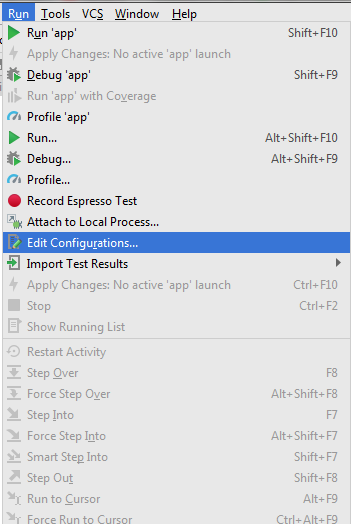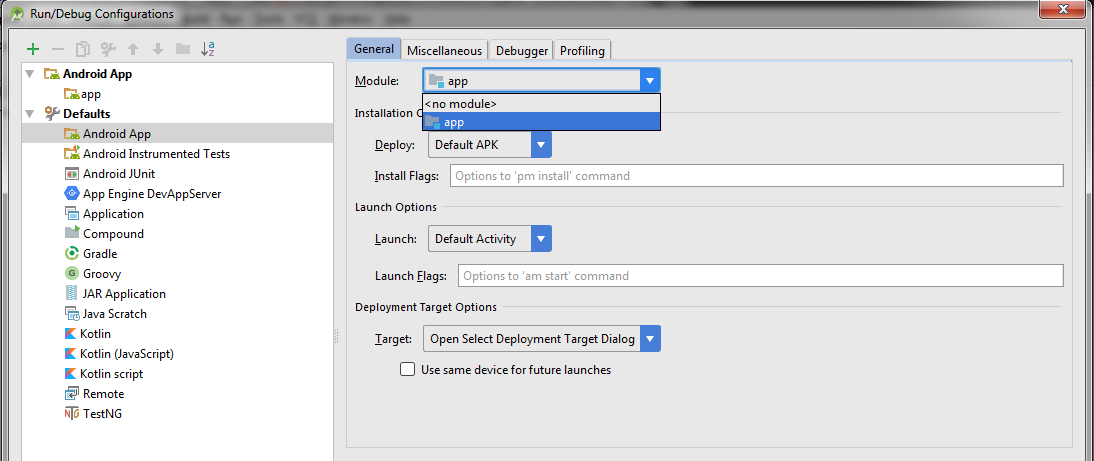Bouton Exécuter grisé: Android Studio
Pourquoi le bouton Exécuter est-il toujours grisé dans android studio après avoir eu quelques erreurs. Je dois redémarrer mon studio android à chaque fois pour l'exécuter à nouveau. Je suis sûr qu'il me manque quelque chose: P
Je reçois aussi une erreur en ce moment:)
Already disposed: Project (Disposed): Already disposed: Project (Disposed)
java.lang.AssertionError: Already disposed: Project (Disposed)
at com.intellij.openapi.components.impl.ComponentManagerImpl.getComponent(ComponentManagerImpl.java:186)
at com.intellij.psi.PsiDocumentManager.getInstance(PsiDocumentManager.java:41)
at com.intellij.psi.SingleRootFileViewProvider.getLastCommittedText(SingleRootFileViewProvider.java:521)
at com.intellij.psi.SingleRootFileViewProvider.access$400(SingleRootFileViewProvider.java:63)
at com.intellij.psi.SingleRootFileViewProvider$DocumentContent.getText(SingleRootFileViewProvider.java:537)
at com.intellij.psi.SingleRootFileViewProvider.getContents(SingleRootFileViewProvider.java:347)
at com.intellij.psi.impl.source.PsiFileImpl.loadTreeElement(PsiFileImpl.java:199)
at com.intellij.psi.impl.source.PsiFileImpl.calcTreeElement(PsiFileImpl.java:776)
at com.intellij.psi.impl.source.PsiFileImpl.getFirstChild(PsiFileImpl.java:787)
at com.intellij.psi.impl.source.xml.XmlFileImpl.getDocument(XmlFileImpl.java:47)
at com.intellij.psi.impl.source.xml.XmlFileImpl.getRootTag(XmlFileImpl.java:58)
at com.android.tools.idea.rendering.LocalResourceRepository.getViewTag(LocalResourceRepository.java:323)
at org.jetbrains.android.inspections.lint.IntellijViewTypeDetector.getViewTags(IntellijViewTypeDetector.java:42)
at com.android.tools.lint.checks.ViewTypeDetector.visitMethod(ViewTypeDetector.java:213)
at com.android.tools.lint.client.api.JavaVisitor$DelegatingJavaVisitor.visitMethodInvocation(JavaVisitor.java:1189)
at lombok.ast.MethodInvocation.accept(MethodInvocation.java:114)
at lombok.ast.Cast.accept(Cast.java:94)
at lombok.ast.BinaryExpression.accept(BinaryExpression.java:131)
at lombok.ast.ExpressionStatement.accept(ExpressionStatement.java:63)
at lombok.ast.Block.accept(Block.java:106)
at lombok.ast.MethodDeclaration.accept(MethodDeclaration.java:240)
at lombok.ast.NormalTypeBody.accept(NormalTypeBody.java:57)
at lombok.ast.ClassDeclaration.accept(ClassDeclaration.java:239)
at lombok.ast.CompilationUnit.accept(CompilationUnit.java:83)
at com.android.tools.lint.client.api.JavaVisitor.visitFile(JavaVisitor.java:217)
at com.android.tools.lint.client.api.LintDriver.checkIndividualJavaFiles(LintDriver.java:1652)
at com.android.tools.lint.client.api.LintDriver.runFileDetectors(LintDriver.java:986)
at com.android.tools.lint.client.api.LintDriver.checkProject(LintDriver.java:858)
at com.android.tools.lint.client.api.LintDriver.analyze(LintDriver.java:425)
at com.android.tools.lint.client.api.LintDriver.analyze(LintDriver.java:369)
at org.jetbrains.android.inspections.lint.AndroidLintExternalAnnotator.doAnnotate(AndroidLintExternalAnnotator.java:146)
at org.jetbrains.android.inspections.lint.AndroidLintExternalAnnotator.doAnnotate(AndroidLintExternalAnnotator.java:56)
at com.intellij.codeInsight.daemon.impl.ExternalToolPass.doAnnotate(ExternalToolPass.java:222)
at com.intellij.codeInsight.daemon.impl.ExternalToolPass.access$400(ExternalToolPass.java:43)
at com.intellij.codeInsight.daemon.impl.ExternalToolPass$2.run(ExternalToolPass.java:133)
at com.intellij.codeInsight.daemon.impl.ExternalToolPass$3.run(ExternalToolPass.java:170)
at com.intellij.util.ui.update.MergingUpdateQueue.execute(MergingUpdateQueue.java:320)
at com.intellij.util.ui.update.MergingUpdateQueue.execute(MergingUpdateQueue.java:310)
at com.intellij.util.ui.update.MergingUpdateQueue$2.run(MergingUpdateQueue.java:254)
at com.intellij.util.ui.update.MergingUpdateQueue.flush(MergingUpdateQueue.java:269)
at com.intellij.util.ui.update.MergingUpdateQueue.flush(MergingUpdateQueue.java:227)
at com.intellij.util.ui.update.MergingUpdateQueue.run(MergingUpdateQueue.java:217)
at com.intellij.util.concurrency.QueueProcessor.runSafely(QueueProcessor.java:238)
at com.intellij.util.Alarm$Request$1.run(Alarm.java:327)
at java.util.concurrent.Executors$RunnableAdapter.call(Executors.java:471)
at java.util.concurrent.FutureTask.run(FutureTask.java:262)
at com.intellij.util.concurrency.QueueProcessor$RunnableConsumer.consume(QueueProcessor.java:298)
at com.intellij.util.concurrency.QueueProcessor$RunnableConsumer.consume(QueueProcessor.java:295)
at com.intellij.util.concurrency.QueueProcessor$2$1.run(QueueProcessor.java:110)
at com.intellij.util.concurrency.QueueProcessor.runSafely(QueueProcessor.java:238)
at com.intellij.util.concurrency.QueueProcessor$2.consume(QueueProcessor.java:107)
at com.intellij.util.concurrency.QueueProcessor$2.consume(QueueProcessor.java:104)
at com.intellij.util.concurrency.QueueProcessor$3$1.run(QueueProcessor.java:215)
at com.intellij.util.concurrency.QueueProcessor.runSafely(QueueProcessor.java:238)
at com.intellij.util.concurrency.QueueProcessor$3.run(QueueProcessor.java:212)
at com.intellij.openapi.application.impl.ApplicationImpl$8.run(ApplicationImpl.java:419)
at java.util.concurrent.Executors$RunnableAdapter.call(Executors.java:471)
at java.util.concurrent.FutureTask.run(FutureTask.java:262)
at java.util.concurrent.ThreadPoolExecutor.runWorker(ThreadPoolExecutor.java:1145)
at java.util.concurrent.ThreadPoolExecutor$Worker.run(ThreadPoolExecutor.java:615)
at java.lang.Thread.run(Thread.java:744)
at com.intellij.openapi.application.impl.ApplicationImpl$1$1.run(ApplicationImpl.java:149)
11 réponses
Si vous avez apporté des modifications majeures à la structure de votre projet, il faut parfois redémarrer Android Studio pour pouvoir à nouveau exécuter votre projet. A travaillé pour moi.
Vous devez d'abord configurer l'application.
Cliquez sur le bouton Modifier la configuration dans la liste déroulante à gauche pour exécuter puis:
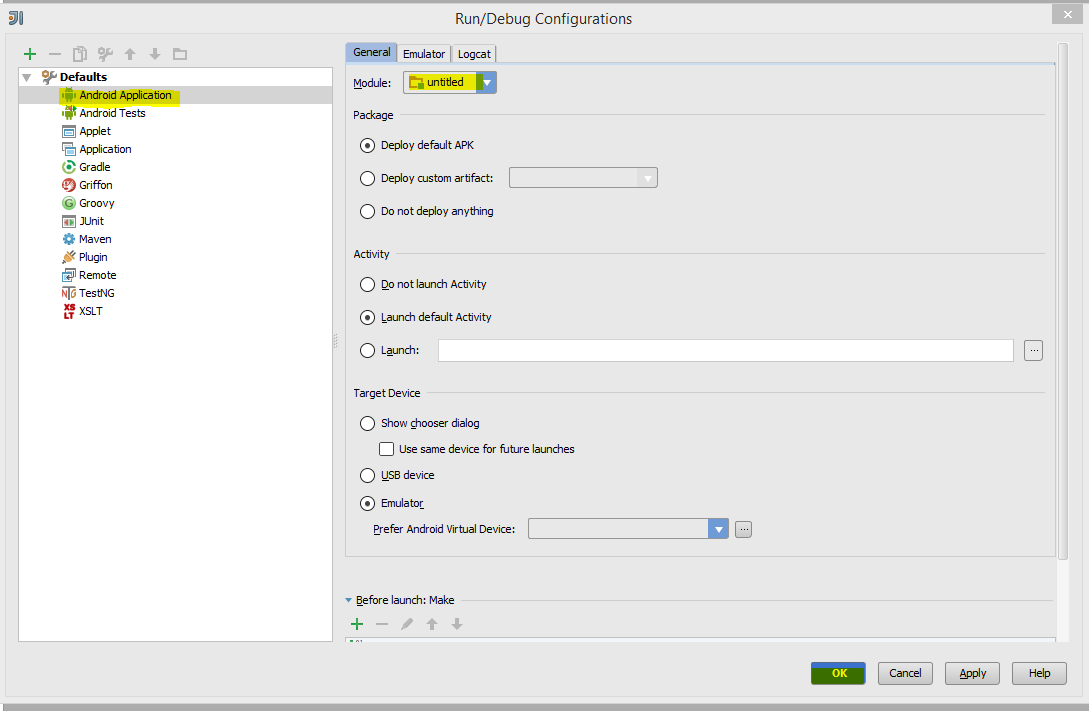
Dernière étape à faire:
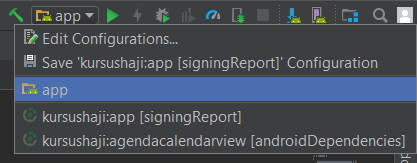
Après une mise à jour d'android studio ou des changements majeurs à la structure de votre projet vous devez redémarrer android studio et pour la première fois appuyez sur Exécuter dans le menu déroulant
Après une mise à jour D'Android studio Cette semaine, cela a fonctionné:)
M'est arrivé quand mes paramètres de module n'étaient pas corrects. Accédez aux paramètres du module en cliquant avec le bouton droit sur le projet dans le volet de gauche, puis assurez-vous que la cible est définie sur android-23 ou la version que vous voulez
Si vous ne pouvez pas lancer l'application android sans activité, effectuez les étapes de mention ci-dessous.
Ouvrez Modifier La Configuration.
Sélectionnez votre application et cochez Ne pas lancer l'activité.
Pour moi, c'était un problème avec le module d'application qui n'a pas été sélectionné après la mise à jour D'Android Studio. Sélectionnez le module app dans la liste déroulante à gauche du bouton Exécuter.
Il existe de nombreuses solutions liées à ce problème.
Goto setting- > plugins - >décochez le rouge et appliquez. Ensuite, marquez-les (vérifiez-les) et appliquez .
Redémarrez votre studio android, cela fonctionnera.
Allez dans "Exécuter > Modifier la Configuration" puis allez dans "paramètres par Défaut > application Android" puis dans l'onglet "Général", sélectionnez "Application" dans le module, puis "Appliquer".... C'est de travailler pour moi.
Parfois, cela arrive sans raison. S'il n'y a certainement aucun problème avec "Run configuration", redémarrer Android Studio aide généralement.
J'ai fermé le projet, et dans l'écran listant mes projets récents, j'ai supprimé le projet, puis je suis allé ouvrir un projet Android Studio existant - > Ouvrir.
Il a résolu le problème pour moi.